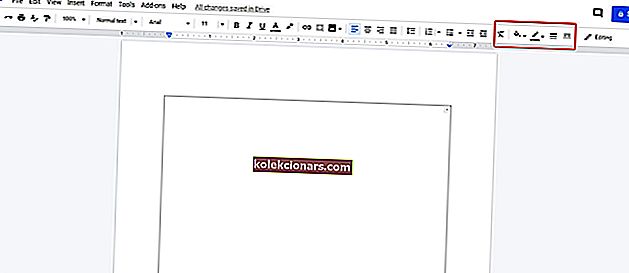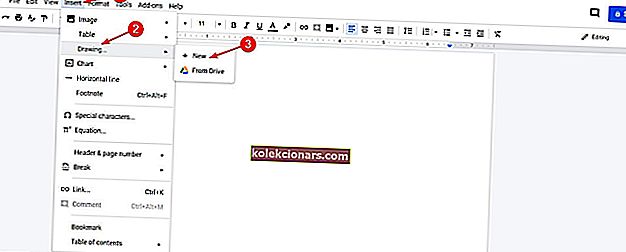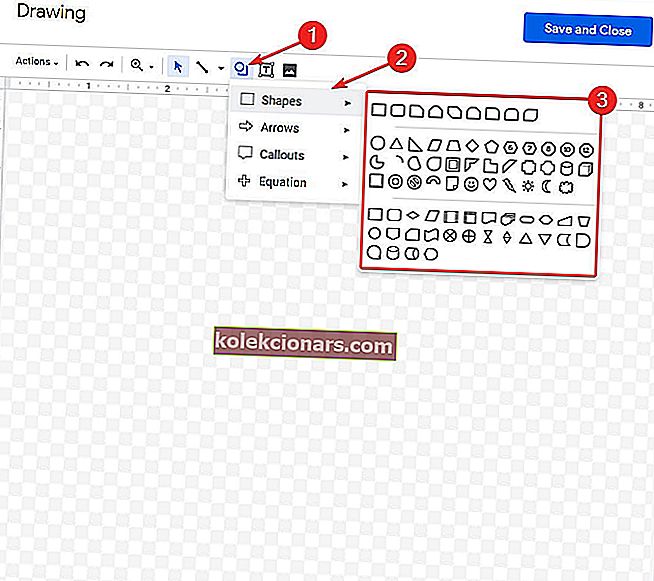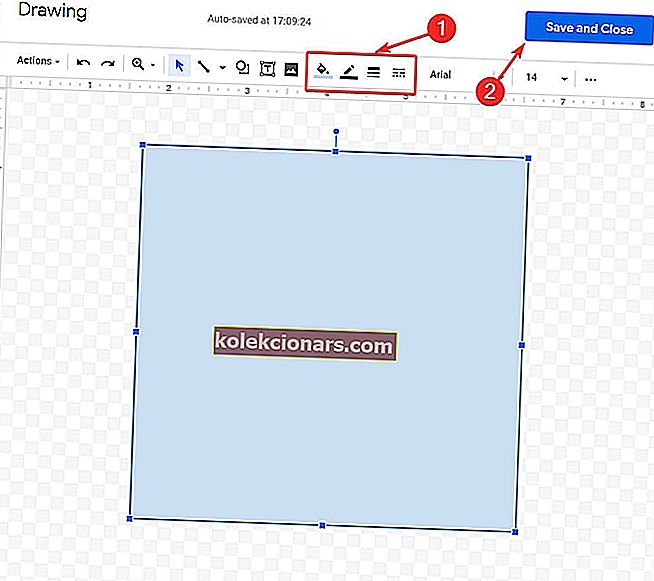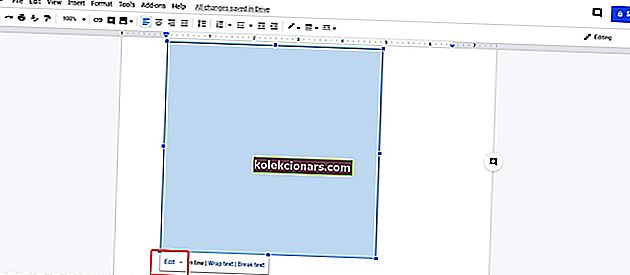Τα έγγραφα, τα φύλλα και οι διαφάνειες δεν είναι πάντα εύκολο να οργανωθούν και να βρεθούν σε υπολογιστή. Η λύση προέρχεται από την Google και ονομάζεται Έγγραφα Google.
Τα Έγγραφα Google αποτελούν μέρος μιας δωρεάν σουίτας γραφείου που παρέχεται από την Google στην υπηρεσία Google Drive. Περιλαμβάνει τα Φύλλα Google και τις Παρουσιάσεις Google και όλα αυτά συμβαίνουν στο διαδίκτυο.
Το office-suite είναι συμβατό με τις μορφές αρχείων του Microsoft Office και είναι διαθέσιμο σε πολλές πλατφόρμες, όπως Android, IOS, Blackberry, Windows, Chrome OS και το πιο σημαντικό είναι διαθέσιμο ως εφαρμογή web.
Αυτή η εφαρμογή επιτρέπει τη δημιουργία και επεξεργασία εγγράφων online από πολλούς χρήστες σε πραγματικό χρόνο.
Παρ 'όλα τα χαρακτηριστικά του, πολλοί χρήστες παραπονιούνται για την έλλειψη εργαλείου που συνορεύει. Εάν χρειάζεστε περιγράμματα σε ένα έγγραφο, δεν υπάρχουν πολλές επιλογές και είναι λίγο μια διαδικασία εντυπωσιακή.
Πώς μπορώ να προσθέσω περιγράμματα σελίδων στα Έγγραφα Google;
Ο ευκολότερος τρόπος για να προσθέσετε ένα περίγραμμα είναι με τη δημιουργία ενός πίνακα 1 προς 1. Για τα περισσότερα έργα, αυτή η λύση πρέπει να λειτουργεί τέλεια. Επιπλέον, μπορείτε να δημιουργήσετε ένα περίγραμμα τραβώντας το ή εισάγοντας ένα αρχείο κορνίζας στο έγγραφό σας.
Σε κάθε περίπτωση, ας μάθουμε πώς να δημιουργούμε περιγράμματα σε ένα έγγραφο Google.
Βήματα για την προσθήκη περιγραμμάτων σελίδων στα Έγγραφα Google
Το πρώτο πράγμα που πρέπει να κάνετε είναι να ελέγξετε τα Πρότυπα που προσφέρει η εφαρμογή. Ίσως ένα από αυτά ταιριάζει στο έργο σας και δεν θα χρειαστεί να δημιουργήσετε ένα περίγραμμα με μη αυτόματο τρόπο.
1. Δημιουργήστε έναν πίνακα 1 προς 1
Εάν κανένα από τα Πρότυπα δεν είναι αυτό που χρειάζεστε, τότε μπορούμε να προχωρήσουμε στη δημιουργία του περιγράμματος:
- Μεταβείτε στη σελίδα των Εγγράφων Google και στην Έναρξη νέου εγγράφου επιλέξτε Κενό.

- Τώρα στο Μενού κάντε κλικ στο Εισαγωγή> Πίνακας> 1 x 1.

- Αλλαγή μεγέθους του κελιού για να ταιριάζει στις ανάγκες σας.
- Επάνω δεξιά θα έχετε τις επιλογές περιγράμματος: Χρώμα φόντου, Χρώμα περιγράμματος, Πλάτος περιγράμματος και παύλα περιγράμματος . Μπορείτε να αλλάξετε τη μορφή με τον τρόπο που θέλετε.
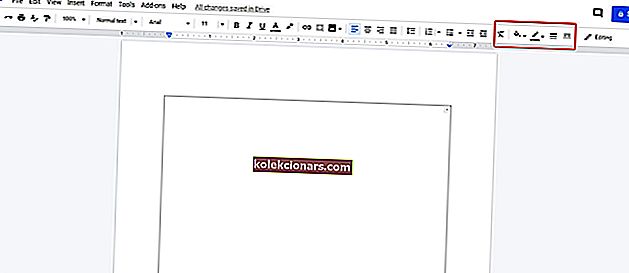
Αυτό είναι. Ξέρετε ότι έχετε ένα περίγραμμα στο έγγραφό σας και μπορείτε να προσθέσετε κείμενο, εικόνες και άλλα πράγματα μέσα στο κελί που δημιουργήθηκε στο βήμα 2.
- ΔΙΑΒΑΣΤΕ ΕΠΙΣΗΣ: Τώρα μπορείτε να επεξεργαστείτε στα Έγγραφα Google και να δημοσιεύσετε στο WordPress
2. Σχεδιάστε το περίγραμμα
Επιπλέον, μπορείτε επίσης να δημιουργήσετε το ίδιο περίγραμμα από το μενού Σχεδίαση:
- Μεταβείτε στη σελίδα των Εγγράφων Google και στην Έναρξη νέου εγγράφου επιλέξτε Κενό.

- Στο Μενού κάντε κλικ στο Εισαγωγή> Σχέδιο> Νέο.
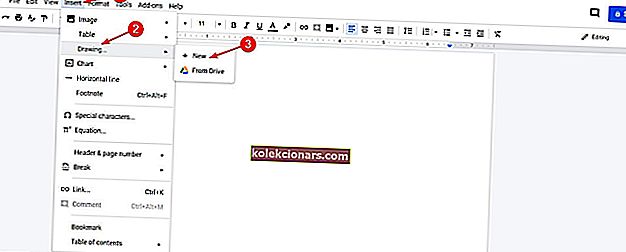
- Στο επάνω μενού κάντε κλικ στο Σχήμα> Σχήματα και επιλέξτε πώς θέλετε να φαίνεται το περίγραμμα σας.
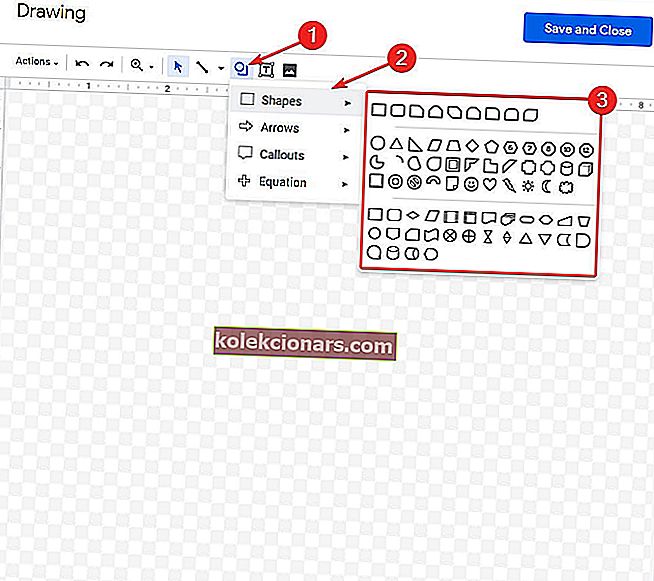
- Μόλις δημιουργηθεί ένα σχήμα, θα εμφανιστεί ένα μενού περιγράμματος και από εκεί μπορείτε να μορφοποιήσετε το περίγραμμα.
- Στο τέλος κάντε κλικ στην επιλογή Αποθήκευση και κλείσιμο .
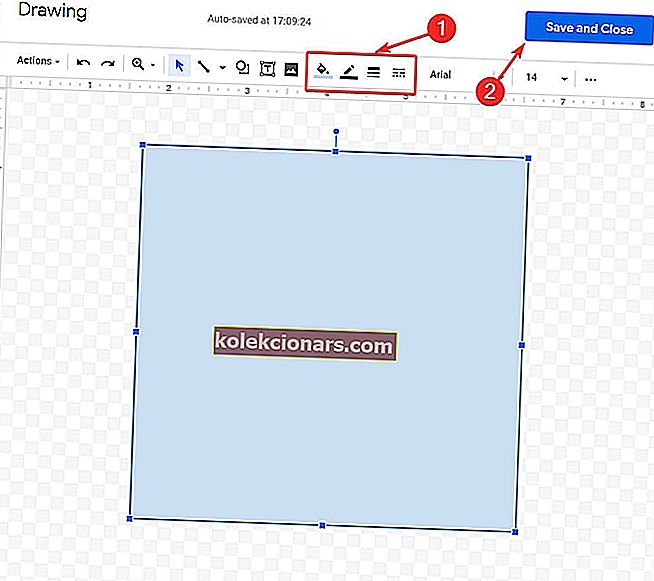
- Το περίγραμμα θα εμφανιστεί στο έγγραφό σας.
- Εάν θέλετε να αλλάξετε τη μορφή μετά την αποθήκευση, κάντε κλικ στο περίγραμμα στο έγγραφο και θα εμφανιστεί ένα μενού. Κάντε κλικ στην Επεξεργασία .
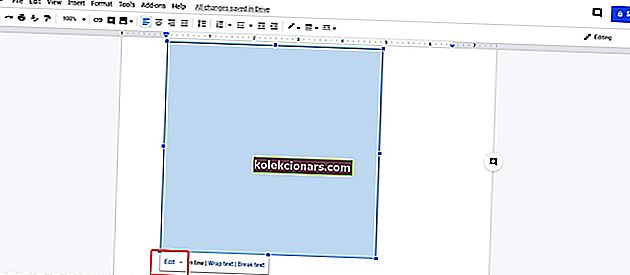
3. Εισαγάγετε ένα αρχείο εικόνας περιγράμματος
Στο τέλος, εάν δεν είστε ικανοποιημένοι με το αποτέλεσμα, μπορείτε πάντα να κάνετε λήψη και να εισαγάγετε ένα αρχείο εικόνας πλαισίου / περιγράμματος ως φόντο του εγγράφου.
Απλά φροντίστε να το τεντώσετε, αν χρειαστεί, και η ανάλυση είναι αρκετά υψηλή. Μετά από αυτό, εισαγάγετε ένα πλαίσιο κειμένου και είστε έτοιμοι.
- ΔΙΑΒΑΣΤΕ ΕΠΙΣΗΣ: ΕΠΙΔΙΌΡΘΩΣΗ: Δεν είναι δυνατή η φόρτωση του αρχείου στα Έγγραφα Google
Ελπίζω ότι αυτές οι λύσεις δούλεψαν για εσάς. Εάν έχετε άλλες προτάσεις ή ερωτήσεις, επικοινωνήστε με την παρακάτω ενότητα σχολίων και θα φροντίσουμε να τις ελέγξουμε.